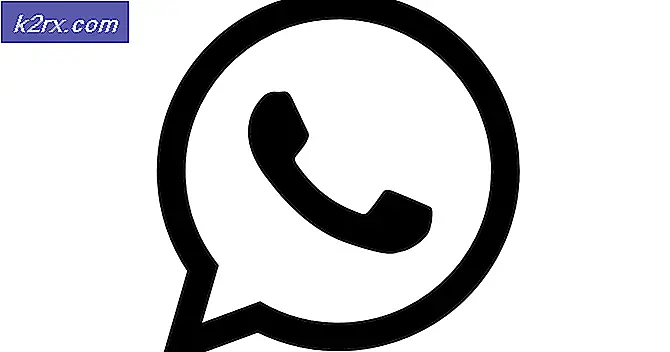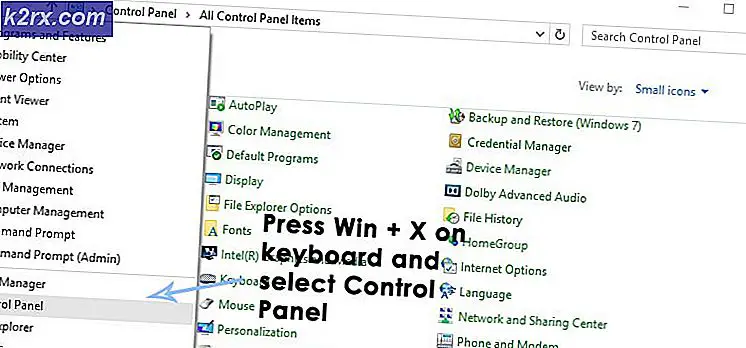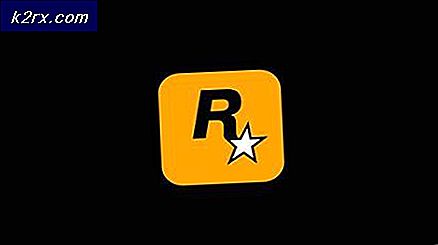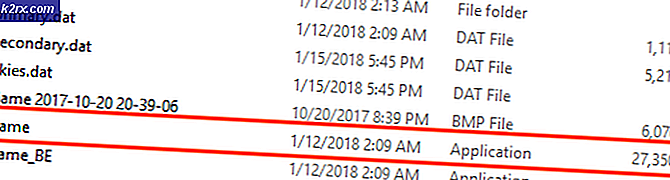Khắc phục: Máy tính không khởi động trừ khi được khởi động lại nhiều lần
Có máy tính hoặc máy tính xách tay của bạn không khởi động được trong lần thử đầu tiên có thể gây phiền toái. Bạn có thể cần phải khởi động nó 5 lần trước khi khởi động, bạn có thể cần khởi động nó 50 lần, tùy thuộc vào tình huống, nhưng dù sao thì nó cũng khó chịu.
Có những thứ khác nhau có thể xảy ra trong tình huống này. Ví dụ: PC của bạn có thể không khởi động hoàn toàn trong vài phút, bất kể bạn thử bao nhiêu lần trong khoảng thời gian đó. Một ví dụ khác là PC khởi động, sau đó tắt sau vài phút và thậm chí có thể lấy số lần khởi động chính xác trước khi khởi động. Nếu bạn đang gặp phải bất kỳ vấn đề nào trong số này, bạn không nên chỉ ngồi đó, nhưng bạn nên khắc phục vấn đề này.
Thủ phạm hầu như luôn luôn là một vấn đề phần cứng, và có một vài điều mà bạn nên cố gắng để xác định phần nào gây ra vấn đề. Đọc và xem cách kiểm tra mọi thứ.
Phương pháp 1: Kiểm tra ổ đĩa cứng của bạn
Nếu người hâm mộ đang quay, bạn nhận thấy rằng mọi thứ đều ổn, nhưng máy tính của bạn không khởi động được Windows, đó có thể là thủ phạm của một ổ đĩa cứng bị lỗi. Nó sẽ mất một vài nỗ lực trước khi nó đọc thành công tất cả các tập tin cần thiết cho Windows để khởi động, và nó thậm chí có thể mất một lúc, mà chỉ thêm vào sự thất vọng. May mắn thay, việc kiểm tra ổ cứng là khá dễ dàng, miễn là bạn có quyền truy cập vào một PC khác.
Những gì bạn cần làm là loại bỏ cả cáp SATA và cáp nguồn điện khỏi ổ đĩa cứng, và lấy nó ra khỏi vỏ máy của bạn. Kết nối cả hai dây cáp với máy tính khác và thử khởi động nó. Lưu ý rằng bạn sẽ cần thực hiện các bước sau cho PC khác để thử và khởi động từ ổ đĩa cứng của bạn, và không phải là máy đã được cài đặt.
- Nhập Bạn nên liên tục bấm phím được hiển thị trên màn hình POST, cũng như sổ tay của hệ thống, và thường là Esc, Delete, F2, F8, F10 hoặc F12.
- Khi đã ở trong, hãy tìm menu khởi động và bên trong, thứ tự khởi động . Thường có hướng dẫn ở phía dưới hoặc bên phải của BIOS cho bạn biết cách thay đổi thứ tự khởi động, đảm bảo rằng ổ đĩa cứng của bạn là đầu tiên. Nếu không, hãy đặt nó như vậy.
- Thoát lưu các thay đổi và khởi động lại .
Tại thời điểm này, PC bạn đang thử nghiệm ổ đĩa cứng của bạn sẽ có các triệu chứng giống như của bạn, hoặc sẽ khởi động tốt. Nếu nó có các triệu chứng tương tự như của bạn, điều đó có nghĩa là ổ cứng chắc chắn không thành công, và bạn sẽ cần phải thay thế nó càng sớm càng tốt, vì nó không hoàn toàn có thể dẫn đến mất dữ liệu hoàn toàn. Tuy nhiên, nếu PC khởi động tốt, ổ đĩa cứng của bạn vẫn ổn, và bạn nên đọc tiếp các nguyên nhân có thể khác của vấn đề, cũng như các giải pháp của chúng, bên dưới.
Hãy xem hướng dẫn mở rộng này để khắc phục sự cố ổ đĩa cứng bị lỗi
Mẹo CHUYÊN NGHIỆP: Nếu vấn đề xảy ra với máy tính của bạn hoặc máy tính xách tay / máy tính xách tay, bạn nên thử sử dụng phần mềm Reimage Plus có thể quét các kho lưu trữ và thay thế các tệp bị hỏng và bị thiếu. Điều này làm việc trong hầu hết các trường hợp, nơi vấn đề được bắt nguồn do một tham nhũng hệ thống. Bạn có thể tải xuống Reimage Plus bằng cách nhấp vào đâyCách 2: Kiểm tra nguồn điện của bạn
Khởi động sự cố, nếu không kết nối với hệ điều hành hoặc ổ đĩa cứng, rất có thể kết nối với bộ cấp nguồn của bạn. Điều này có thể quan trọng, vì nguồn cung cấp điện không thành công cũng có thể làm hỏng hoặc phá hủy các thành phần khác, chẳng hạn như bộ vi xử lý, card đồ họa và thậm chí toàn bộ bo mạch chủ của bạn. Kiểm tra việc cung cấp điện là khá dễ dàng, tuy nhiên có một vài điều bạn nên lưu ý đầu tiên. Nếu bạn có một bộ cấp nguồn cũ và phải mất vài phút và cố gắng khởi động, có thể PSU không cung cấp nguồn điện cần thiết cho hệ thống của bạn trừ khi nó ở nhiệt độ nhất định. Những nỗ lực đầu tiên sẽ làm ấm nó đủ cho nó để có thể khởi động máy tính của bạn, nhưng đó là một PSU không cần thay thế dù sao, vì vậy hãy thử làm điều đó càng sớm càng tốt. Bạn cũng có thể sử dụng đèn pin và nhìn vào bên trong PSU, bạn sẽ có thể thực hiện điều này bằng cách sử dụng các lỗ đặt quạt. Kiểm tra bất kỳ tụ điện bị trầy xước nào, hoặc những tụ điện bị rò rỉ, vì chúng cũng có thể gây ra vấn đề này. Nếu tất cả điều này là ổn, bạn có thể sử dụng thủ thuật kẹp giấy cũ.
- Mở vỏ máy và tìm đầu nối lớn (thường là 24-pin) kết nối với bo mạch chủ.
- Tìm dây màu xanh lục và dây màu đen liền kề, và sử dụng kẹp giấy hoặc bất kỳ cách nào khác cho vấn đề đó, để kết nối chúng với nhau.
- Cắm nguồn điện vào ổ cắm trên tường của bạn.
Nếu quạt PSU bắt đầu quay, điều đó có nghĩa là PSU vẫn ổn và có vấn đề khác với PC của bạn. Nếu quạt không khởi động được, bạn biết bạn có thiết bị cấp nguồn đã chết và bạn sẽ nhận được thiết bị mới càng sớm càng tốt.
Phương pháp 3: Thực hiện đặt lại ATX (chỉ áp dụng cho người dùng máy tính xách tay)
Nếu vấn đề xảy ra với máy tính xách tay, điều đó có nghĩa là máy tính xách tay của bạn bị gạch mềm và nếu bạn quản lý để bật nó, nó có thể tắt ngay lập tức, và nó sẽ đưa bạn một số công bằng để khởi động lại. Tuy nhiên, việc sửa lỗi này khá dễ dàng và sẽ yêu cầu thiết lập lại ATX.
- Tắt máy tính xách tay của bạn và rút phích cắm.
- Tháo pin của máy tính xách tay. Bạn cũng có thể tháo pin BIOS nếu bạn có quyền truy cập vào nó.
- Giữ nút nguồn trong khoảng 30 giây. Máy tính xách tay sẽ khởi động tốt trong lần tiếp theo bạn thử.
Có một phần cứng không thành công có thể rất khó giải quyết. Bạn không biết khi nào PC của bạn sẽ ngừng hoạt động và bạn có thể mất dữ liệu quan trọng nếu điều đó xảy ra, đặc biệt nếu đó là ổ đĩa cứng bị lỗi. Và, nếu nó là một đơn vị cung cấp năng lượng thất bại, nó có thể chiên bộ vi xử lý của bạn, card đồ họa của bạn, hoặc thậm chí toàn bộ bo mạch chủ, có thể rất tốn kém để sửa chữa. Tuy nhiên, trong hướng dẫn có các phương pháp mà bạn có thể sử dụng để kiểm tra tất cả những điều đó và có khả năng lưu máy tính của bạn, do đó, đừng ngần ngại thử chúng.
Mẹo CHUYÊN NGHIỆP: Nếu vấn đề xảy ra với máy tính của bạn hoặc máy tính xách tay / máy tính xách tay, bạn nên thử sử dụng phần mềm Reimage Plus có thể quét các kho lưu trữ và thay thế các tệp bị hỏng và bị thiếu. Điều này làm việc trong hầu hết các trường hợp, nơi vấn đề được bắt nguồn do một tham nhũng hệ thống. Bạn có thể tải xuống Reimage Plus bằng cách nhấp vào đây